
Laptop HP jest teraz bardzo popularny, ale wielu znajomych nie wie, jak zrobić zrzut ekranu na laptopie HP.
Wiesz, że obraz będzie wyraźny niż tysiąc słów. Czasami możemy potrzebować uchwycić coś ważnego lub atrakcyjnego. Dlatego zrzut ekranu jest wygodnym sposobem na przechwytywanie zdjęć lub tekstu.
Jeśli masz laptopa HP, możesz chcieć poznać kilka metod drukowania ekranu na laptopie HP. Dzisiaj zamierzam na kilka sposobów wskazać, jak wykonać zrzut ekranu na laptopie HP. Możesz je przetestować jeden po drugim i znaleźć ten, który najbardziej Ci odpowiada.
Otwórz laptopa HP i zróbmy to razem.
Jak wydrukować ekran na laptopie HP?
Istnieje wiele sposobów robienia zrzutów ekranu na laptopie lub komputerze stacjonarnym HP.
Wiem, że zapytasz, jak zrobić zrzut ekranu na HP Envy, Elitebook, Pavilion lub innych modelach.
Chociaż możemy używać różnych modeli komputerów, ta metoda nadal jest odpowiednia dla większości z Was. Możesz więc przetestować go na dowolnym modelu komputerów HP.
Najprostszym sposobem wykonania zrzutu ekranu na pulpicie HP jest użycie klawisza ekranu drukowania, który jest w skrócie „prt sc”. Po prostu znajdź klawisz „prt sc” w górnym rzędzie klawiatury obok klawisza usuwania.
Następnie naciśnij klawisz „prt sc”. Nic się nie stało?
Obserwuj moje kroki, aby zapisać zrzut ekranu na laptopie HP.
- Naciśnij klawisz „prt sc”, aby skopiować bieżącą stronę, nawet jeśli nic się nie stało.
- Otwórz program do edycji, a następnie naciśnij klawisze Ctrl i v, aby wkleić właśnie skopiowaną stronę.
- Następnie zapisz zrzut ekranu w formacie JPG lub PNG.
Dowiedzieliśmy się, jak wykonać zrzut ekranu na laptopie HP w systemie Windows 10, ale może się okazać, że zrzut ekranu to cała strona, której nie można przyciąć ani edytować.
Czy jest jakiś dobry sposób, aby to osiągnąć, czytaj dalej.
Jak zrobić zrzut ekranu bez przycisku Printscreen?
Niektóre komputery HP nie mają przycisku Printscreen. Poprowadzę Cię więc, jak wykonać zrzut ekranu na laptopie HP bez przycisku PrintScreen za pomocą innych narzędzi, takich jak rejestrator ekranu AmoyShare i narzędzie do wycinania. Możemy je wykorzystać również do przechwycenia części ekranu.
Najlepsza opcja – narzędzie do przechwytywania ekranu AmoyShare
Oprogramowanie do przechwytywania ekranu AmoyShare to aplikacja typu „wszystko w jednym”, dzięki której możesz zrobić zrzut ekranu za darmo, kiedy tylko chcesz. Po przechwyceniu umożliwia edycję zrzutu ekranu: dodawanie strzałek, słów, numerów seryjnych, a nawet zamazywanie poufnych informacji. Poza tym możemy za jego pomocą nagrywać wideo, audio i gry.
Jak zrobić zrzut ekranu na laptopie hp za pomocą tego bezpłatnego narzędzia do przechwytywania ekranu?
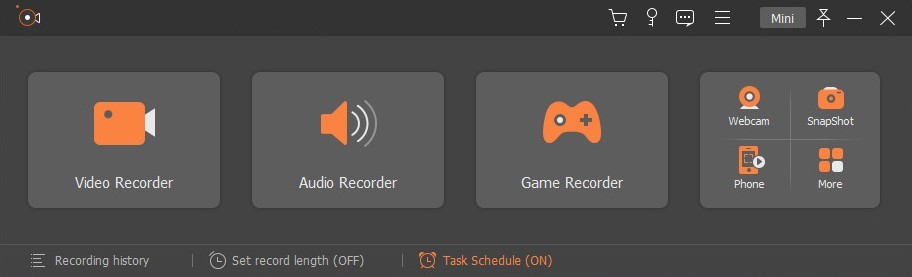
- Pobierz i zainstaluj Screen Recorder z Oficjalna strona AmoyShare.
- Uruchom go, a następnie kliknij przycisk SnapShot w prawym rogu interfejsu.
- Użyj myszki, aby wybrać obszar, który chcesz zrobić zrzut ekranu. Po wybraniu ekran zostanie przyciemniony z wyjątkiem wybranego obszaru. Możesz także kliknąć cztery rogi obszaru zrzutu ekranu, aby dostosować wybrany obszar, przesuwając mysz.
- Na koniec możesz użyć narzędzi do rysowania, aby edytować zrzut ekranu (dodawać słowa, bloki lub strzałki). Następnie kliknij przycisk zapisywania, aby zachować zrzut ekranu lub przycisk kopiowania, aby go wkleić.

Tak łatwo. Pobierz to bezpłatne narzędzie do przechwytywania ekranu, aby bezpłatnie dostosować zrzut ekranu!
Jak zrobić zrzut ekranu za pomocą narzędzia do wycinania?
Narzędzie do wycinania to proste, ale doskonałe wbudowane narzędzie do zrzutów ekranu w systemach operacyjnych Windows 7, 8 i 10. Więc możesz wziąć natychmiastowy chwyt w dowolnym momencie.
- Naciśnij ikonę Windows na klawiaturze lub kliknij przycisk menu Start po prawej stronie ekranu, a następnie wprowadź narzędzie do wycinania i wybierz je z wyniku.
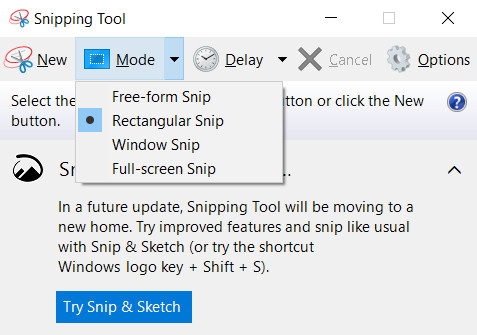
- Kliknij Nowy, aby ustawić obszar przechwytywania, lub naciśnij ctrl+n, aby zrobić zrzut ekranu. Wycinek dowolny umożliwia uchwycenie dowolnych kształtów lub form. Wycinek prostokątny pozwala przeciągnąć w dowolne miejsce, aby utworzyć prostokątny zrzut ekranu. Wycinek okna służy do robienia zrzutu ekranu okna, które chcesz przechwycić. A wycinek pełnoekranowy może przechwycić tylko cały ekran.
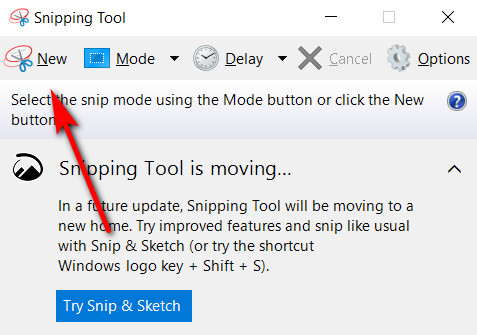
- Po przechwyceniu ekranu możesz edytować zrzut ekranu lub bezpośrednio go zapisać.
Wskazówki: Jak zrobić zrzut ekranu na laptopie HP w trybie tabletu? Oto krótka wskazówka, jak wykonać zadanie. Otwórz narzędzie do wycinania i wpisz przycisk Nowy, aby rozpocząć przechwytywanie.
Jak zrobić przewijany zrzut ekranu na HP?
Aby zrobić przewijany zrzut ekranu, musimy pobrać oprogramowanie innej firmy. PicPick cieszy się dużą popularnością. Tak więc ta część doprowadzi Cię do przechwycenia przewijanego zrzutu ekranu za pomocą PicPick.
- Pobierz aplikację PicPick pierwszy. Następnie zainstaluj go po pobraniu pliku.
- Naciśnij jednocześnie klawisze ctrl+alt, a następnie naciśnij „prt sc”, aby rozpocząć przechwytywanie, a pojawi się prostokątne pole.
- Następnie naciśnij lewy klawisz myszy i przeciągnij go, aby wybrać obszar w oknie przewijania, który ma zostać przechwycony.
- Zwolnij mysz, poczekaj kilka sekund, cały zrzut ekranu przewijanego okna zostanie wykonany automatycznie.
Wnioski
W tym artykule przedstawiłem kilka metod na jak zrobić zrzut ekranu na laptopie HP.
Jeśli chcesz przechwycić cały ekran, najłatwiejszym sposobem jest przycisk klawiatury „ptr sc”. Jeśli chcesz zrobić częściowy zrzut ekranu i dokonać na nim kilku edycji, możesz wybrać AmoyShare Screen Recorder lub Snipping Tool. Różnica między nimi to Oprogramowanie do przechwytywania ekranu AmoyShare posiada wiele narzędzi do edycji zrzutu ekranu. Możesz dodawać linie, strzałki, słowa, numery seryjne, rozmywać tło itp. I po raz kolejny ta funkcja zrzutu ekranu jest w pełni darmowa.
Nie wahaj się dłużej. Pobieranie i wypróbuj teraz!
Rejestrator ekranu
Natychmiastowe przechwytywanie wideo i audio w jakości HD
- dla Windows 10/8/7
- dla systemu Mac OS X 14+
- dla Android
Często Zadawane Pytania
Jak zrobić zrzut ekranu na laptopie HP Windows 7?
Oprogramowanie do przechwytywania ekranu AmoyShare jest kompatybilny z każdym systemem Windows. Najpierw kliknij SnapShot i wybierz obszar zrzutu ekranu. Następnie możesz edytować zrzut ekranu, jak chcesz. Na koniec zapisz lub udostępnij zrzut ekranu.
Jak zrobić częściowy zrzut ekranu w systemie Windows?
Oprogramowanie do przechwytywania ekranu AmoyShare obsługuje wykonanie częściowego zrzutu ekranu. Kliknij przycisk SnapShot, aby wybrać obszar (dostosuj zrzut ekranu z czterech rogów), a następnie dokonaj edycji, jeśli chcesz. Na koniec zapisz zrzut ekranu.